أضف قائمة سياق التخطيط في نظام التشغيل Windows 10
يمكنك إضافة Layout إلى قائمة السياق في Windows 10. سيسمح لك ذلك بتخصيص مظهر File Explorer. ستتمكن من تبديل جزء التفاصيل وجزء المعاينة وجزء التنقل من قائمة واحدة عن طريق النقر بزر الماوس الأيمن. هنا كيف يمكن القيام بذلك.
الإعلانات
إذا قمت بإضافة أمر تخطيط جديد إلى قائمة السياق في File Explorer ، فسيكون مرئيًا كقائمة فرعية بالأوامر التالية:
- شريط القوائم
- جزء التفاصيل
- جزء المعاينة
- جزء التنقل
هنا هو كيف يبدو:

لإضافة قائمة سياق التخطيط في نظام التشغيل Windows 10، قم بما يلي.
قم بتطبيق قرص التسجيل المدرج أدناه. الصق محتوياته داخل برنامج "المفكرة" واحفظه كملف * .reg.
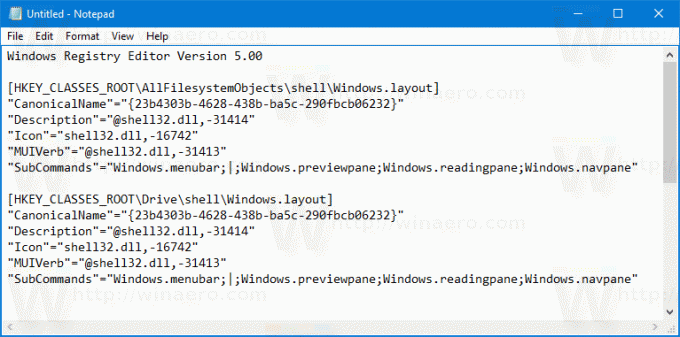
إصدار محرر تسجيل Windows 5.00 [HKEY_CLASSES_ROOT \ AllFilesystemObjects \ shell \ Windows.layout] "CanonicalName" = "{23b4303b-4628-438b-ba5c-290fbcb06232}" "الوصف" = "@ shell32.dll، -31414" "Icon" = "shell32.dll، -16742" "MUIVerb" = "@ shell32.dll، -31413" "SubCommands" = "Windows.menubar ؛ | ؛ Windows.previewpane ؛ Windows.readingpane. Windows.navpane "[HKEY_CLASSES_ROOT \ Drive \ shell \ Windows.layout] "CanonicalName" = "{23b4303b-4628-438b-ba5c-290fbcb06232}" "الوصف" = "@ shell32.dll، -31414" "Icon" = "shell32.dll، -16742" "MUIVerb" = "@ shell32.dll، -31413" "SubCommands" = "Windows.menubar ؛ | ؛ Windows.previewpane ؛ Windows.readingpane. Windows.navpane "[HKEY_CLASSES_ROOT \ Folder \ shell \ Windows.layout] "CanonicalName" = "{23b4303b-4628-438b-ba5c-290fbcb06232}" "الوصف" = "@ shell32.dll، -31414" "Icon" = "shell32.dll، -16742" "MUIVerb" = "@ shell32.dll، -31413" "SubCommands" = "Windows.menubar ؛ | ؛ Windows.previewpane ؛ Windows.readingpane. Windows.navpane "[HKEY_CLASSES_ROOT \ Directory \ Background \ shell \ Windows.layout] "CanonicalName" = "{23b4303b-4628-438b-ba5c-290fbcb06232}" "الوصف" = "@ shell32.dll، -31414" "Icon" = "shell32.dll، -16742" "MUIVerb" = "@ shell32.dll، -31413" "SubCommands" = "Windows.menubar ؛ | ؛ Windows.previewpane ؛ Windows.readingpane. Windows.navpane "
في Notepad ، اضغط على Ctrl + S أو قم بتنفيذ ملف - حفظ العنصر من قائمة ملف. سيؤدي هذا إلى فتح مربع الحوار "حفظ". هناك ، اكتب اسم "Layout menu.reg" أو انسخه والصقه بما في ذلك علامات الاقتباس.
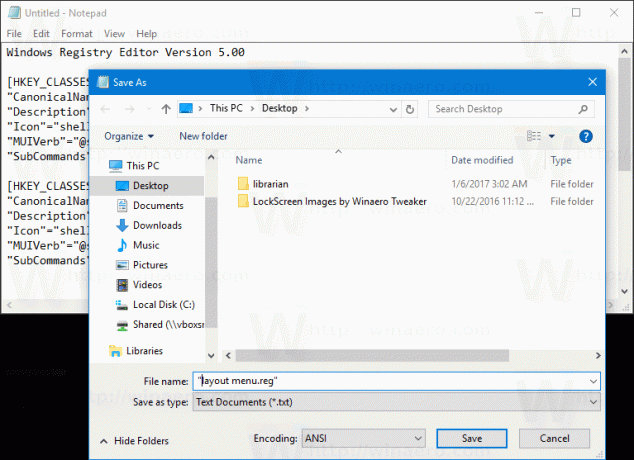
تعتبر علامات الاقتباس المزدوجة مهمة للتأكد من أن الملف سيحصل على الامتداد "* .reg" وليس * .reg.txt. يمكنك حفظ الملف في أي مكان تريده ، على سبيل المثال ، يمكنك وضعه في مجلد سطح المكتب الخاص بك.
انقر نقرًا مزدوجًا فوق الملف الذي قمت بإنشائه ، وأكد عملية الاستيراد ، وقد انتهيت!
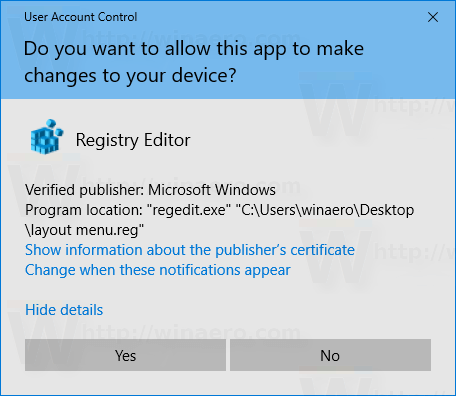
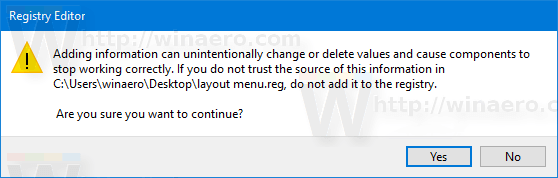
لفهم كيفية عمل هذا القرص ، ارجع إلى مقالتي السابقة حيث شرحت كيفية إضافة أي أمر شريط إلى قائمة السياق في نظام التشغيل Windows 10. ارى
كيفية إضافة أي أمر شريط إلى قائمة النقر بزر الماوس الأيمن في نظام التشغيل Windows 10
باختصار ، يتم تخزين جميع أوامر الشريط تحت مفتاح التسجيل هذا
HKEY_LOCAL_MACHINE \ SOFTWARE \ Microsoft \ Windows \ CurrentVersion \ Explorer \ CommandStore \ shell
يمكنك تصدير الأمر المطلوب وتعديل * .Reg المُصدَّر لإضافته إلى قائمة سياق الملفات أو المجلدات أو أي كائن آخر مرئي في File Explorer.
لتوفير وقتك ، قمت بإعداد ملفات التسجيل الجاهزة للاستخدام. يمكنك تحميلهم هنا:
تنزيل ملفات التسجيل
بدلاً من ذلك ، يمكنك استخدام "موالف قائمة السياق". سيسمح لك بإضافة أي أمر شريط إلى قائمة السياق.
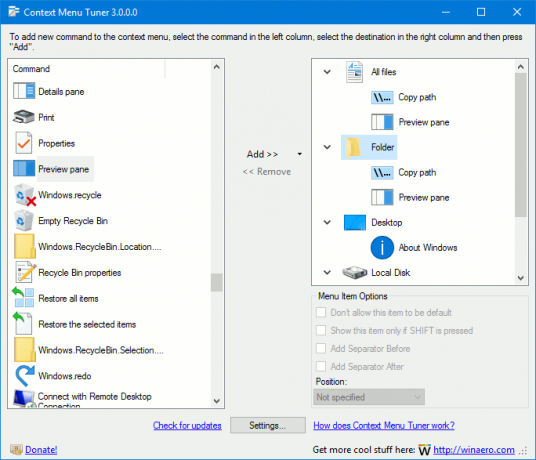
حدد "تخطيط" في قائمة الأوامر المتاحة ، حدد "كل الملفات" على الجانب الأيمن وانقر فوق الزر "إضافة". انظر لقطة الشاشة أعلاه. الآن ، أضف نفس الأمر إلى المجلد والمحرك والمكتبة. يمكنك الحصول على التطبيق من هنا:
تنزيل موالف قائمة السياق
تجدر الإشارة إلى أنه بينما يتوفر عنصر شريط القائمة في قائمة سياق التخطيط ، فإن الأمر نفسه لا يفعل شيئًا. لا يتوفر شريط القوائم في File Explorer حتى تقوم بإزالة واجهة مستخدم الشريط. بعد تعطيل الشريط ، يصبح متاحًا. ارى كيفية تعطيل الشريط في نظام التشغيل Windows 10.
بمجرد تعطيل الشريط ، ستتمكن من تبديل شريط القائمة من قائمة السياق. انظر الصورة التالية.
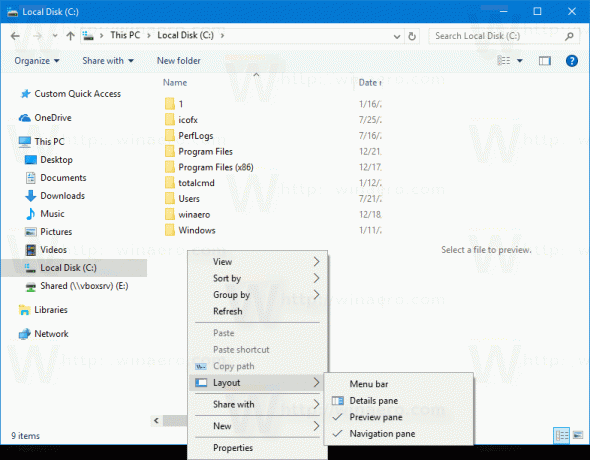
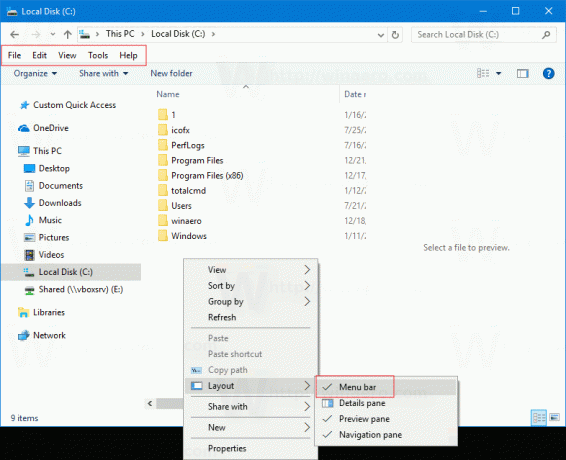
ملاحظة: يمكنك إضافة أوامر قائمة السياق الفردية لجزء التفاصيل وجزء المعاينة وجزء التنقل. راجع هذه المقالات:
- إضافة قائمة سياق جزء التفاصيل في Windows 10
- إضافة قائمة سياق جزء المعاينة في نظام التشغيل Windows 10
- أضف قائمة سياق جزء التنقل في نظام التشغيل Windows 10
هذا كل شيء.

